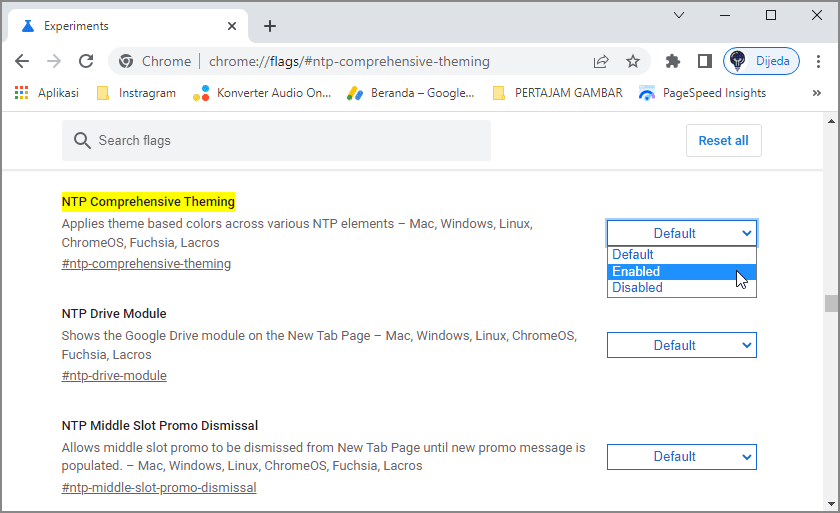Cara mengaktifkan tema warna berdasarkan gambar tab baru di Chrome
Artikel tulisansamsul ini akan menunjukan Cara mengaktifkan tema warna berdasarkan gambar tab baru di Chrome. Google berencana untuk menghadirkan fitur baru ke Chrome yang secara otomatis mengambil skema warna dari gambar wallpaper saat ini di halaman tab baru.
Fitur saat ini tersedia di rilis Canary Chrome (versi 110), tetapi kamu harus mengaktifkannya secara manual dengan mengaktifkan beberapa pengaturan eksperimental di halaman "flags".
Pada versi sebelumnya, dimungkinkan untuk mengubah tema warna browser, tetapi melibatkan pemilihan skema warna secara manual. Meskipun fitur ini masih tersedia, kini kamu dapat memilih gambar wallpaper untuk halaman tab baru, dan browser akan mengekstrak warna utama dan mengonfigurasi skema warna secara otomatis.
Panduan ini akan mengajarkan kamu langkah-langkah untuk mengaktifkan tema warna secara otomatis berdasarkan gambar halaman tab baru untuk Google Chrome.
Aktifkan tema warna dari wallpaper tab baru di Chrome
Untuk menyetel tema warna di Google Chrome secara otomatis berdasarkan wallpaper tab baru, gunakan langkah-langkah berikut:
1. Buka Google Chrome.
2. Kemudian, ketik jalur berikut ini di bilah alamat untuk membuka pengaturan eksperimental "flags" di pengaturan khusus dan tekan Enter:
chrome://flags/#customize-chrome-color-extraction
3. Gunakan menu tarik-turun "Customize Chrome Color Extraction" di sebelah kanan dan pilih opsi Enabled.
4. Ketik jalur berikut di bilah alamat untuk membuka pengaturan eksperimental "bendera" di pengaturan khusus dan tekan Enter :
chrome://flags/#ntp-comprehensive-theming
5. Gunakan menu tarik-turun "NTP Comprehensive Theming" di sebelah kanan dan pilih opsi Enabled.
6. Klik tombol Luncurkan Ulang .
Setelah kamu menyelesaikan langkah-langkahnya, saat berikutnya kamu membuka browser, kamu akan melihat bahwa antarmuka tab, bilah alamat, dan bookmark sekarang akan menggunakan skema warna berdasarkan gambar latar belakang tab baru.
Lebih banyak sumber daya Windows
Untuk artikel yang lebih bermanfaat, cakupan, dan jawaban atas pertanyaan umum tentang Windows 10 dan Windows 11, kunjungi sumber daya berikut:
Windows 11 di Tulisan Samsul - Semua yang harus kamu ketahui
Windows 10 di Tulisan Samsul - Semua yang harus kamu ketahui